电脑怎么把word文档添加到桌面 Win10如何将word图标添加到桌面
更新时间:2024-08-04 09:50:10作者:jiang
在使用电脑时,我们经常会遇到需要频繁打开的文件,比如Word文档,为了方便快捷地访问这些文件,将它们添加到桌面是一个不错的选择。在Win10系统中,添加Word文档到桌面非常简单。只需右键点击桌面空白处,选择新建->快捷方式,然后在弹出的窗口中选择要添加的Word文档路径即可。这样一来我们就可以直接在桌面上找到并打开我们需要的Word文档,提高工作效率。
方法如下:
1.打开电脑桌面没有word文档的快捷方式。

2.打开开始菜单,点击microsoft office,在microsoft word图标上右击。
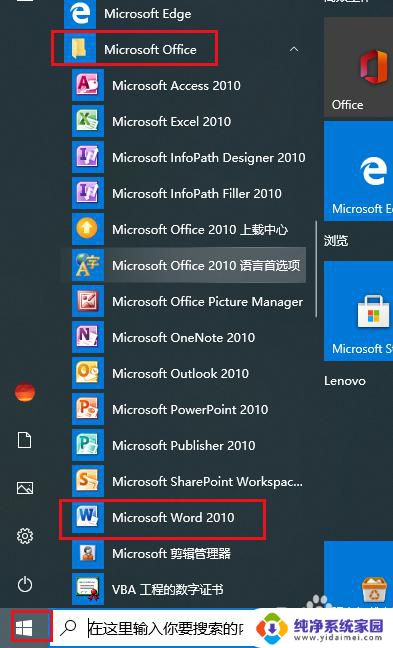
3.打开菜单,点击更多,打开文件位置。
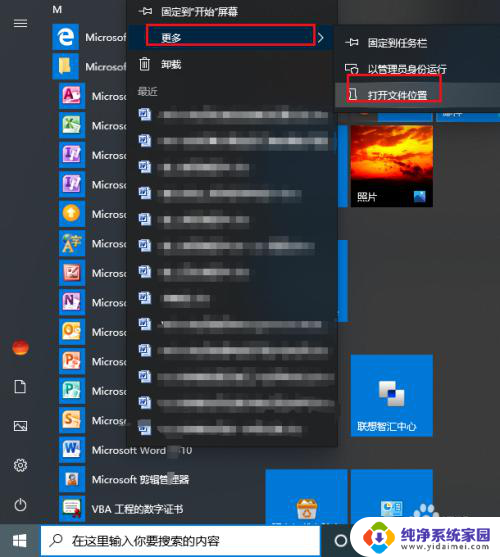
4.可以看到microsoft office程序所有图标都在这里,在word图标上右击。点击发送到,桌面快捷方式。
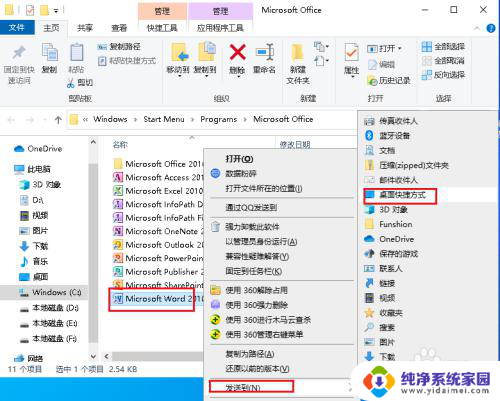
5.回到桌面word文档的快捷方式添加完成。
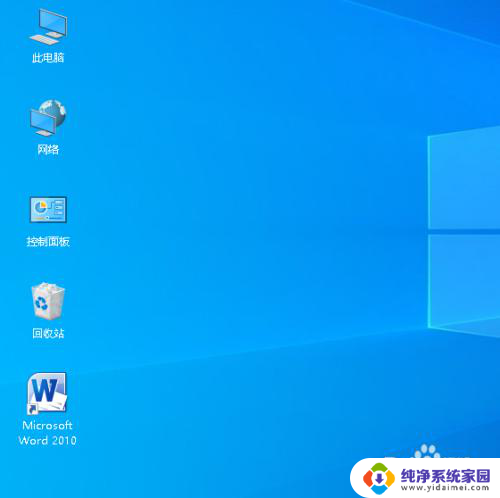
6.可以使用上边方法都常用的excel、PPT都添加到桌面方便使用。
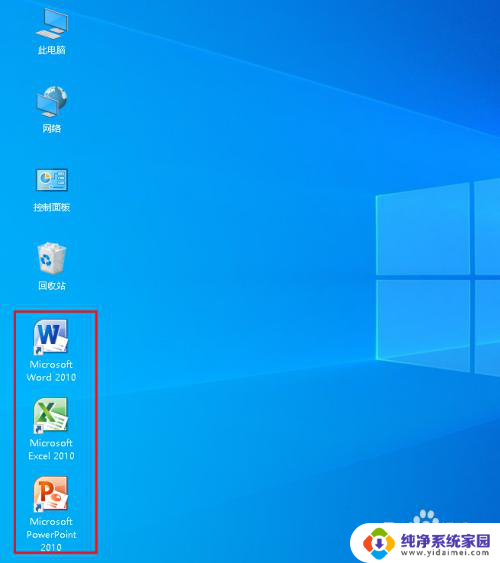
7.注意:win10系统和以前版本不一样,不能从开始菜单直接发送快捷方式。只能从程序位置文件夹发送添加。
以上就是如何在电脑上将Word文档添加到桌面的全部内容,如果您遇到了相同的问题,可以参考本文中介绍的步骤进行修复,希望这对您有所帮助。
电脑怎么把word文档添加到桌面 Win10如何将word图标添加到桌面相关教程
- 添加计算机到桌面 win10怎么把我的电脑图标添加到桌面
- 怎样添加到桌面 Win10如何将我的电脑图标添加到桌面上
- win10把此电脑添加到桌面 Win10怎样将此电脑添加到桌面
- 怎么将此电脑添加到桌面 Win10如何将此PC添加到桌面
- win10添加电脑图标 win10怎样把计算机图标添加到桌面上
- win10怎么样把我的电脑添加到桌面 Win10怎样将我的电脑图标添加到桌面上
- win10如何添加计算机图标 win10如何将计算机图标添加到桌面
- 电脑上怎样把图标添加桌面上 WIN10桌面图标添加方法步骤
- windows10桌面添加我的电脑 Win10如何将此电脑添加到桌面上
- 怎么把应用图标添加到桌面 Win10添加应用软件图标到桌面步骤
- 怎么查询电脑的dns地址 Win10如何查看本机的DNS地址
- 电脑怎么更改文件存储位置 win10默认文件存储位置如何更改
- win10恢复保留个人文件是什么文件 Win10重置此电脑会删除其他盘的数据吗
- win10怎么设置两个用户 Win10 如何添加多个本地账户
- 显示器尺寸在哪里看 win10显示器尺寸查看方法
- 打开卸载的软件 如何打开win10程序和功能窗口